Microsoft Excelissä on monia toimintoja, joiden avulla käyttäjät voivat laskea työpäivien lukumäärän kahden päivämäärän välillä tai etsiä projektin aloitus- ja lopetuspäivämäärät tietyssä määrässä työpäiviä. Nämä ominaisuudet ovat hyödyllisiä suunniteltaessa ja kirjoitettaessa ehdotuksia projektin aikataulun määrittämiseksi. Tässä on lyhyt katsaus näihin tärkeisiin Excelin päivämäärätoimintoihin ja tarkempien tietojen etsimiseen. Nämä ominaisuudet ovat saatavilla Excelin versioissa 2007 ja uudemmissa, ellei toisin mainita, sekä Excel for Microsoft 365, Excel for Microsoft 365 for Mac, Excel 2016 for Mac ja Excel for Mac 2011.
Excel NETWORKDAYS -toiminto
Käytä VERKKOPÄIVÄT-toimintoa laskeaksesi työpäivien lukumäärän projektin aloituspäivän ja päättymispäivän välillä. Se ei sisällä viikonloppuja ja lomapäiviä tarkkuuden lisäämiseksi. Yksi mahdollinen NETWORKDAYSin käyttötapa on laskea työsuhde-etuudet, jotka kertyvät tietyn ajanjakson aikana tehtyjen työpäivien lukumäärän perusteella.
Excel NETWORKDAYS.INTL -funktio
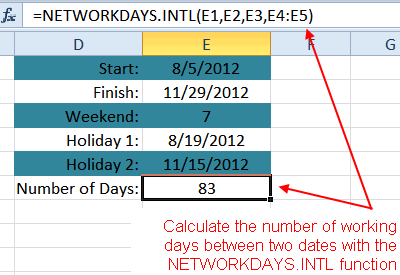
NETWORKDAYS.INTL-toiminto on samanlainen kuin VERKKOPÄIVÄT-toiminto, paitsi että käytät VERKKOPÄIVÄT.INTL-toimintoa työpaikoilla, joissa viikonloppupäivät eivät välttämättä osu lauantaihin ja sunnuntaihin. Myös yksipäiväiset viikonloput ovat mahdollisia. Tämä ominaisuus oli ensimmäisen kerran saatavilla Excel 2010:ssä.
Excelin DATEDIF-funktio
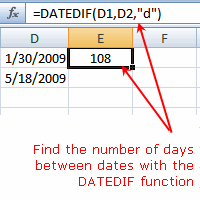
DATEDIF-funktio laskee päivien, kuukausien tai vuosien määrän kahden päivämäärän välillä. Se palauttaa kahden päivämääräarvon välisen eron määritetyn aikavälin perusteella.
Excel WORKDAY -toiminto
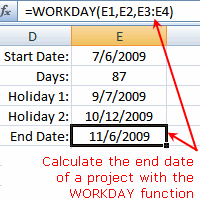
Käytä TYÖPÄIVÄ-toimintoa laskeaksesi projektin päättymis- tai aloituspäivämäärän tietylle määrälle työpäiviä. WORKDAY voi sulkea pois viikonloput tai vapaapäivät, kun lasket laskun eräpäivät, odotetut toimitusajat tai suoritettujen päivien lukumäärän.
Excel WORKDAY.INTL -funktio
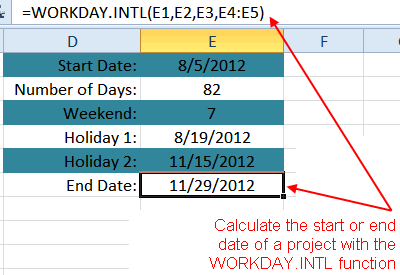
Kuten yllä Excelin TYÖPÄIVÄ-funktiossa, käytä TYÖPÄIVÄ.INTL-funktiota, kun organisaation viikonloppupäivät eivät osu lauantaihin ja sunnuntaihin. Myös yksipäiväiset viikonloput ovat mahdollisia. Tämä ominaisuus oli ensimmäisen kerran saatavilla Excel 2010:ssä.
Excel EDATE-toiminto
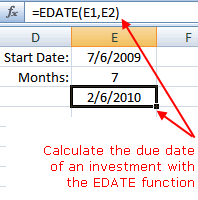
Käytä PÄIVÄYS-funktiota laskeaksesi projektin tai investoinnin eräpäivän, joka osuu samalle kuukauden päivälle kuin sen julkaisupäivä.
Excelin EOMONTH-funktio
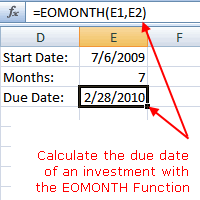
Käytä EOMONTH-funktiota, joka on lyhenne sanoista Kuukauden loppu, laskeaksesi eräpäivän projektille tai investoinnille, joka osuu kuun loppuun. EOMONTHa voidaan käyttää myös kuun viimeiselle päivälle osuvien viimeisten voimassaolopäivien laskemiseen.
Excel DAYS360 -funktio
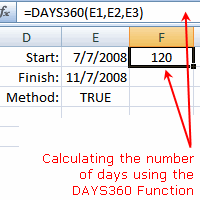
Käytä Excel DAYS360 -toimintoa kirjanpitojärjestelmissä laskeaksesi kahden päivämäärän välisten päivien lukumäärän 360 päivän vuoden perusteella. Käytä tätä toimintoa maksujen laskemiseen, jos kirjanpitojärjestelmäsi perustuu 12 kuukauteen ja 30 päivään.
Muunnetaan päivämääriä DATEVALUE:lla
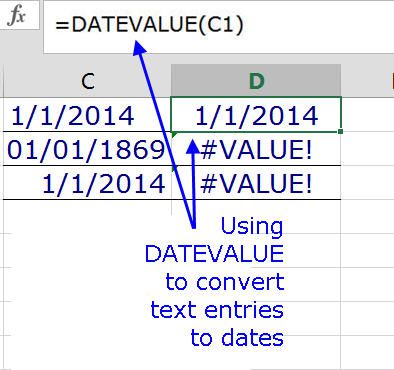
Käytä PÄIVÄYSARVO-funktiota muuntaaksesi tekstinä tallennetun päivämäärän Excelin tunnistamaksi arvoksi. Tämä voidaan tehdä, jos laskentataulukon tiedot suodatetaan tai lajitellaan päivämääräarvojen mukaan tai jos päivämääriä käytetään laskelmissa, kuten käytettäessä VERKKOPÄIVÄT- tai TYÖPÄIVÄ-funktioita.
